Bạn muốn xóa một ứng dụng trên iPhone nhưng không thể tìm thấy nó ở bất kỳ đâu trên màn hình chính. Mặc dù ứng dụng không hiện trên màn hình iPhone do một lỗi nào đó, hoặc do bạn đã ẩn ứng dụng trên iPhone nhưng người dùng vẫn có thể xóa ứng dụng trên iPhone rất đơn giản. Dưới đây là hướng dẫn xóa ứng dụng trên iPhone không hiện trên màn hình.
Mục lục bài viết
Tại sao không hiện ứng dụng trên màn hình chính của iPhone?
Có thể một số nguyên nhân dưới đây khiến ứng dụng không hiện trên màn hình iPhone:
- Do bạn đã xóa ứng dụng khỏi màn hình chính trên iPhone.
- Bạn thiết lập chế độ chỉ hiển thị ứng dụng mới tải về trong Thư viện ứng dụng nên không hiện ở màn hình chính iPhone.
- Từ bản iOS 14 trở lên, nếu bạn ẩn các trang màn hình chính của iPhone thì tất cả các ứng dụng trên trang này cũng sẽ tự động ẩn.
- Ứng dụng có thể được ẩn bên trong thư mục ứng dụng hoặc ở trang thứ hai hoặc thứ ba bên trong thư mục.
Cách xóa ứng dụng ẩn trên iPhone từ Spotlight
Bạn mở Spotlight trên iPhone sau đó nhập tên ứng dụng trên iPhone muốn xóa nhưng ẩn trên màn hình. Tiếp đến bạn nhấn và giữ vào ứng dụng rồi chọn Xóa ứng dụng trong menu hiển thị.
Khi đó bạn được hỏi có chắc chắn muốn xóa ứng dụng này hay không, nhấn Xóa để thực hiện.
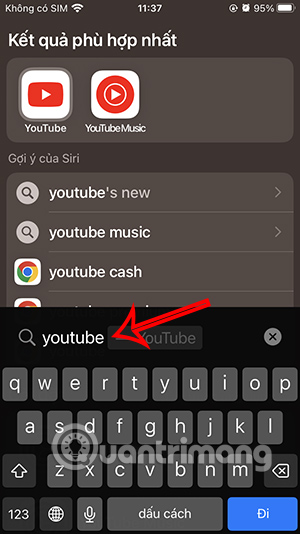
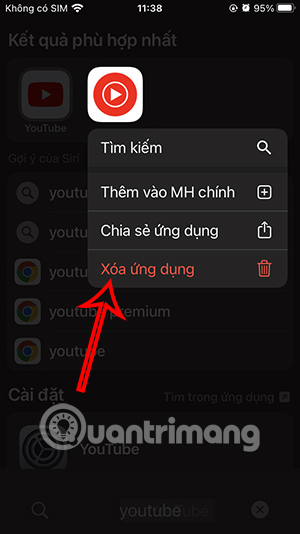
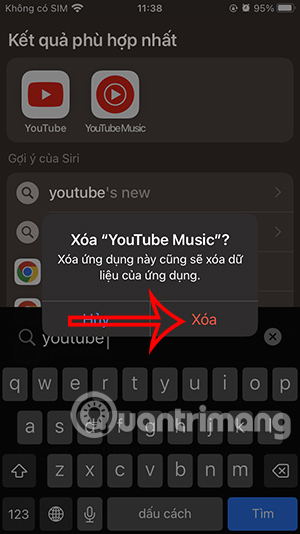
Xóa các ứng dụng ẩn trên iPhone trong Cài đặt
Bạn nhấn vào Cài đặt trên iPhone sau đó nhấn tiếp vào Cài đặt chung. Tiếp đến bạn nhấn vào Dung lượng iPhone.
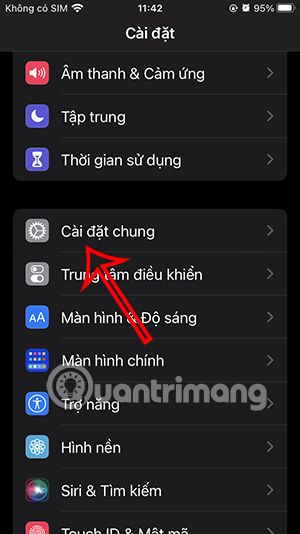
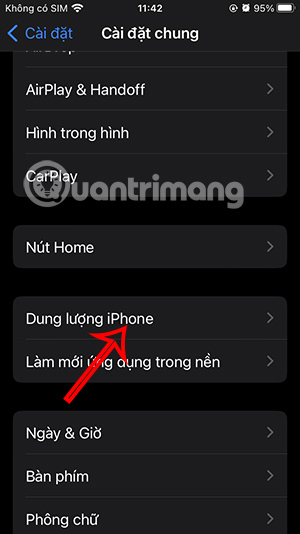
Khi đó bạn sẽ thấy tất cả ứng dụng đang cài đặt trên iPhone. Bạn nhấn vào ứng dụng muốn xóa trong danh sách. Tiếp đến bạn nhấn vào Xóa ứng dụng để thực hiện xóa.
Cuối cùng bạn chỉ cần nhấn tiếp vào Xóa ứng dụng để gỡ ứng dụng trên iPhone.
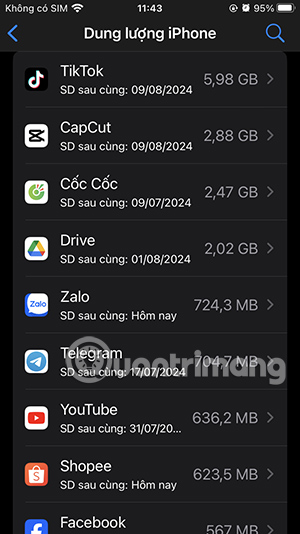
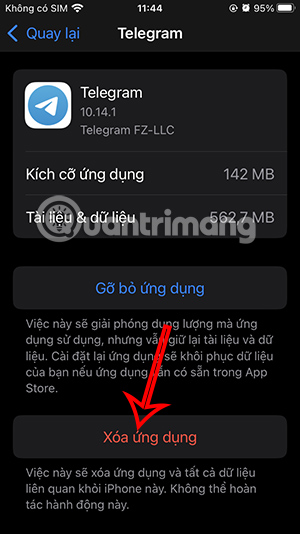
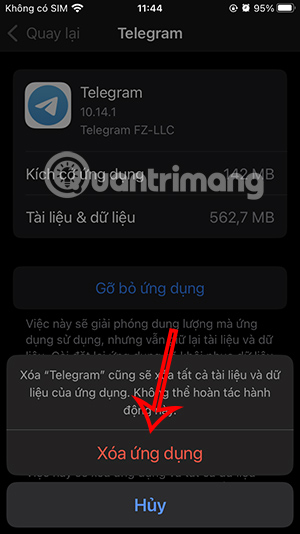
Xóa các ứng dụng ẩn trên iPhone từ Thư viện ứng dụng
Vuốt sang trái trên màn hình chính cho đến khi bạn đến Thư viện ứng dụng. Tại đây, bạn sẽ thấy các ứng dụng trong các thư mục được nhóm lại với nhau.
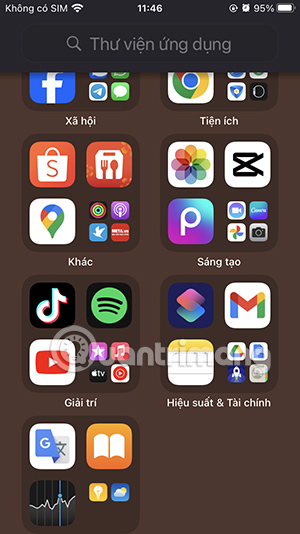
Từ thư viện ứng dụng này bạn nhấn và giữ vào ứng dụng muốn xóa rồi chọn Xóa ứng dụng trong menu hiển thị. Sau đó bạn cũng được hỏi có muốn xóa ứng dụng này hay không, nhấn Xóa để thực hiện.
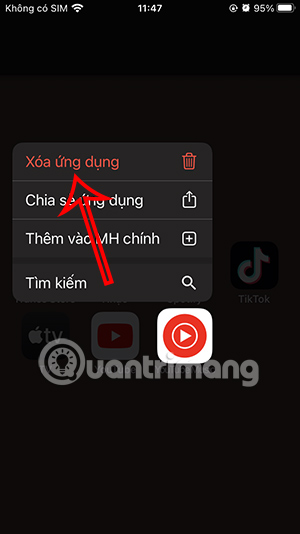
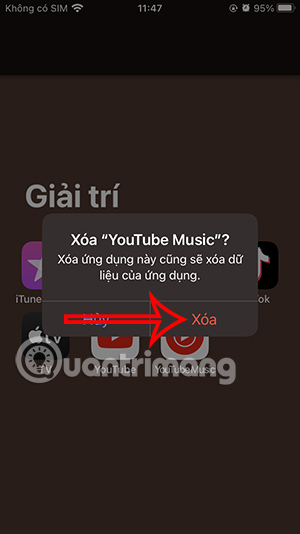
Xóa ứng dụng ẩn trên iPhone từ App Store
Bạn mở App Store trên iPhone rồi nhấn vào ảnh đại diện ở góc phải trên cùng. Sau đó chuyển vào giao diện mới, bạn kéo xuống bên dưới mục Bản cập nhật khả dụng với những ứng dụng đã có bản mới.
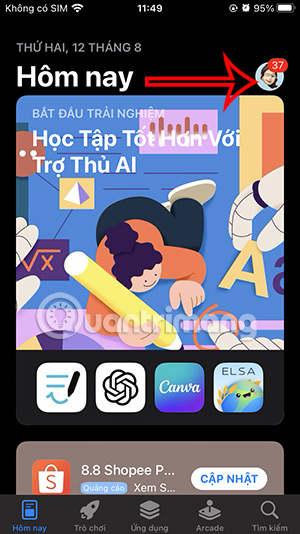
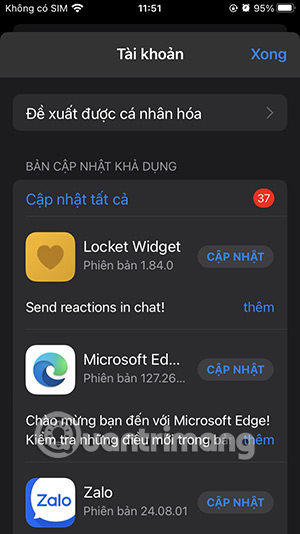
Bạn có thể xóa ứng dụng ẩn trên iPhone từ giao diện trong Apple Store này. Chúng ta nhấn giữ vào ứng dụng trong giao diện danh sách rồi chọn Xóa để thực hiện. Cuối cùng cũng nhấn Xóa để đồng ý.
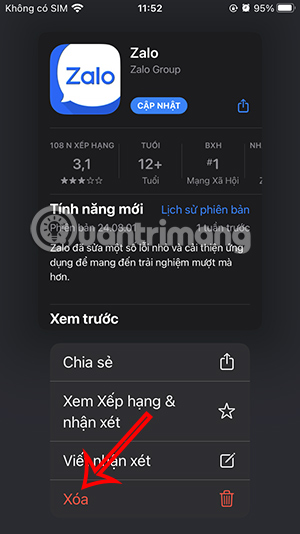
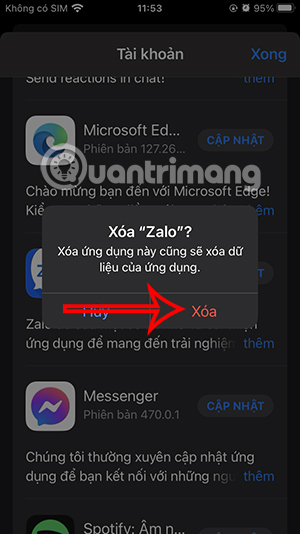
 Công nghệ
Công nghệ  AI
AI  Windows
Windows  iPhone
iPhone  Android
Android  Học IT
Học IT  Download
Download  Tiện ích
Tiện ích  Khoa học
Khoa học  Game
Game  Làng CN
Làng CN  Ứng dụng
Ứng dụng 
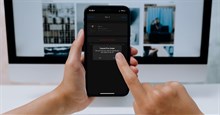

















 Linux
Linux  Đồng hồ thông minh
Đồng hồ thông minh  macOS
macOS  Chụp ảnh - Quay phim
Chụp ảnh - Quay phim  Thủ thuật SEO
Thủ thuật SEO  Phần cứng
Phần cứng  Kiến thức cơ bản
Kiến thức cơ bản  Lập trình
Lập trình  Dịch vụ công trực tuyến
Dịch vụ công trực tuyến  Dịch vụ nhà mạng
Dịch vụ nhà mạng  Quiz công nghệ
Quiz công nghệ  Microsoft Word 2016
Microsoft Word 2016  Microsoft Word 2013
Microsoft Word 2013  Microsoft Word 2007
Microsoft Word 2007  Microsoft Excel 2019
Microsoft Excel 2019  Microsoft Excel 2016
Microsoft Excel 2016  Microsoft PowerPoint 2019
Microsoft PowerPoint 2019  Google Sheets
Google Sheets  Học Photoshop
Học Photoshop  Lập trình Scratch
Lập trình Scratch  Bootstrap
Bootstrap  Năng suất
Năng suất  Game - Trò chơi
Game - Trò chơi  Hệ thống
Hệ thống  Thiết kế & Đồ họa
Thiết kế & Đồ họa  Internet
Internet  Bảo mật, Antivirus
Bảo mật, Antivirus  Doanh nghiệp
Doanh nghiệp  Ảnh & Video
Ảnh & Video  Giải trí & Âm nhạc
Giải trí & Âm nhạc  Mạng xã hội
Mạng xã hội  Lập trình
Lập trình  Giáo dục - Học tập
Giáo dục - Học tập  Lối sống
Lối sống  Tài chính & Mua sắm
Tài chính & Mua sắm  AI Trí tuệ nhân tạo
AI Trí tuệ nhân tạo  ChatGPT
ChatGPT  Gemini
Gemini  Điện máy
Điện máy  Tivi
Tivi  Tủ lạnh
Tủ lạnh  Điều hòa
Điều hòa  Máy giặt
Máy giặt  Cuộc sống
Cuộc sống  TOP
TOP  Kỹ năng
Kỹ năng  Món ngon mỗi ngày
Món ngon mỗi ngày  Nuôi dạy con
Nuôi dạy con  Mẹo vặt
Mẹo vặt  Phim ảnh, Truyện
Phim ảnh, Truyện  Làm đẹp
Làm đẹp  DIY - Handmade
DIY - Handmade  Du lịch
Du lịch  Quà tặng
Quà tặng  Giải trí
Giải trí  Là gì?
Là gì?  Nhà đẹp
Nhà đẹp  Giáng sinh - Noel
Giáng sinh - Noel  Hướng dẫn
Hướng dẫn  Ô tô, Xe máy
Ô tô, Xe máy  Tấn công mạng
Tấn công mạng  Chuyện công nghệ
Chuyện công nghệ  Công nghệ mới
Công nghệ mới  Trí tuệ Thiên tài
Trí tuệ Thiên tài